
Πίνακας περιεχομένων:
- Συγγραφέας John Day [email protected].
- Public 2024-01-30 08:35.
- Τελευταία τροποποίηση 2025-01-23 14:39.
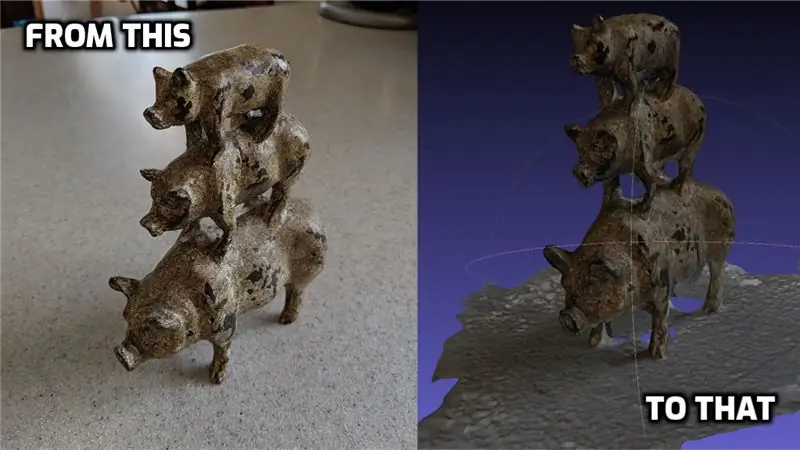
Η φωτογραμμετρία είναι η χρήση εικόνων/φωτογραφιών για τη μέτρηση των αποστάσεων μεταξύ αντικειμένων (ευχαριστώ Webster). Αλλά για σύγχρονους σκοπούς, χρησιμοποιείται συχνά για την κατασκευή ενός τρισδιάστατου μοντέλου από τον πραγματικό κόσμο χωρίς να χρειάζεται τρισδιάστατο σαρωτή.
Υπάρχει άφθονο λογισμικό που μπορείτε να χρησιμοποιήσετε για φωτογραμμετρία, συμπεριλαμβανομένων μερικών εξαιρετικών δωρεάν επιλογών, αλλά παρατήρησα ότι πολλοί (όπως το Meshroom) δεν είχαν διαθέσιμες εκδόσεις Mac. Or θα απαιτούσαν κάρτα γραφικών με υποστήριξη CUDA (δεν είναι τυπική με πράγματα όπως το Macbook). Αυτό σήμαινε λοιπόν κάποιο σκάψιμο.
Τελικά σκόνταψα σε αυτό το εξαιρετικό άρθρο:
Αυτό οδηγεί σε ένα σενάριο δημιουργίας παρακολούθησης:
Μου πήρε λίγο χρόνο για να το δουλέψω, αλλά μόλις το ξεκίνησα, ήμουν αρκετά ευχαριστημένος με τα αποτελέσματα που άρχισα να παίρνω. Έτσι, θα αναλύσω τα βήματα λίγο περισσότερο, ειδικά για εσάς τους χρήστες Mac εκεί έξω.
Βήμα 1: Αποκτήστε το COLMAP
Το COLMAP (https://colmap.github.io/install.html) είναι ένα ωραίο, λίγο δωρεάν εργαλείο για να ξεκινήσετε με τη φωτογραμμετρία. Το δοκίμασα μόνο του στην αρχή, αλλά μερικά από τα επόμενα βήματα απαιτούσαν CUDA. Έτσι έπρεπε να αρχίσω να ψάχνω ξανά. Αυτός είναι ο λόγος για τον οποίο θα χρησιμοποιήσουμε άλλο λογισμικό για τα επόμενα βήματα.
Η λήψη του COLMAP είναι εύκολη. Μπορείτε να ακολουθήσετε τις οδηγίες εδώ:
Or μπορείτε να δείτε την πιο πρόσφατη έκδοση στη σελίδα github: https://github.com/colmap/colmap/releases και να κατεβάσετε την πιο πρόσφατη COLMAP-dev-mac-no-cuda.zip
Μόλις κατεβάσετε το zip, αποσυμπιέστε το και κολλήστε την εφαρμογή COLMAP στο φάκελο Applications.
Βήμα 2: Αποκτήστε και δημιουργήστε OpenMVS
Το επόμενο πρόγραμμα που χρησιμοποιώ για να ολοκληρώσω την κατασκευή των τρισδιάστατων μοντέλων είναι το OpenMVS (https://cdcseacave.github.io/openMVS/). Θα πρέπει να το χτίσετε στο μηχάνημά σας, οπότε θα προσπαθήσω να το κάνω όσο το δυνατόν ανώδυνα.
Ο σύνδεσμος προς τις οδηγίες για τη λήψη και τη δημιουργία του OpenMVS σε Mac είναι εδώ:
αλλά έπρεπε να τροποποιήσω ελαφρώς. Ιδού τι έκανα:
-
Λήψη Xcode από το App Store
Ανοίξτε το Xcode και συμφωνήστε με την άδεια χρήσης
- Εγκαταστήστε το Homebrew αν δεν το έχετε ήδη:
- Εγκαταστήστε το GIT:
- Εγκαταστήστε το CMake:
- Ανοίξτε ένα τερματικό και εκτελέστε το ακόλουθο σενάριο. Βεβαιωθείτε ότι το κάνετε από κάπου όπου θέλετε να ζει το openMVS (έχω έναν φάκελο «Έργα» στον κύριο χρήστη μου):
#Εγκατάσταση εξαρτήσεωνbrew update brew install boost eigen opencv cgal ceres-solver main_path = `pwd` #VCGLib (Απαιτείται) git clone https://github.com/cdcseacave/VCG.git vcglib #Λήψη των πηγών OpenMVS: git clone https:/ /github.com/cdcseacave/openMVS.git #Build OpenMVS mkdir openMVS_build && cd openMVS_build cmake…/openMVS -DCMAKE_BUILD_TYPE = Κυκλοφορία -DVCG_ROOT = "$ main_path/vcglib" -G "Xcode"
xcodebuild -παραμετροποίηση έκδοσης
Βήμα 3: Δημιουργήστε ένα σενάριο φωτογραμμετρίας
Στη συνέχεια δημιούργησα ένα σενάριο βασισμένο σε αυτό από εδώ:
Εδώ είναι το τι κατέληξα (δώστε προσοχή στις σημειώσεις στο σενάριο, αφού απαιτεί να ορίσετε ορισμένες τοποθεσίες):
Φωτογραμμετρία.σ
# Αυτές οι παράμετροι είναι συγκεκριμένες για τον υπολογιστή # Αποθηκεύστε τον τρέχοντα κατάλογο: currDir = $ PWD
# λάβετε το όνομα φακέλου ως μεταβλητή
myfolder = $ {PWD ##*/}
# Ορίστε τον κατάλογο colmap (αλλάξτε αυτό στο σημείο που έχετε κατεβάσει το colmap, αντικαταστήστε το 'dev' με αριθμό έκδοσης εάν είναι απαραίτητο):
colDir =/Applications/COLMAP.app/Contents/MacOS/colmap
# Ορίστε τον κατάλογο openMVS (αλλάξτε τον στον φάκελο 'bin/Release' όπου έχετε κατεβάσει και δημιουργήσει το openMVS)
oMVS =/Users/joecooning/Projects/openMVS_build/bin/Release
# Ορισμός καταλόγου εργασίας (δημιουργώ έναν προσωρινό φάκελο χώρου εργασίας στον κατάλογό μου «Έργα» για την επεξεργασία δεδομένων)
workDir =/Users/joecooning/Projects/3dscans/workspace/$ myfolder/
mkdir $ workDir
cp *-j.webp
$ colDir feature_extractor --database_path database.db --image_path.
$ colDir exhaustive_matcher --database_path database.db mkdir αραιά $ colDir mapper --database_path database.db --image_path. --output_path sparse $ colDir model_converter --input_path sparse/0 --output_path model.nvm --output_type NVM $ oMVS/InterfaceVisualSFM model.nvm $ oMVS/DensifyPointCloud model.mvs $ oMVS_ ReconstructMesh επιπέδου ανάλυσης 1 model_dense_mesh.mvs $ oMVS/TextureMesh-εξαγωγή τύπου obj -o $ myfolder.obj model_dense_mesh_refine.mvs
mkdir $ currDir/model/
cp *.obj $ currDir/model/cp *.mtl $ currDir/model/cp *Kd-j.webp
cd $ currDir
Βήμα 4: Εκτελέστε το σενάριο
Τώρα που έχετε το σενάριο, μπορείτε να τραβήξετε φωτογραφίες ενός αντικειμένου από το οποίο θέλετε να δημιουργήσετε ένα τρισδιάστατο μοντέλο. Υπάρχουν άλλα άρθρα και βίντεο εκεί έξω που μπορούν να σας δώσουν μερικές εξαιρετικές συμβουλές για τον καλύτερο τρόπο λήψης φωτογραφιών με σκοπό τη φωτογραμμετρία (όπως αυτό: https://www.tested.com/art/makers/460142-art- φωτογραφία…).
Αλλά αυτές οι φωτογραφίες σε ένα φάκελο, αντιγράψτε το σενάριο που δημιουργήσατε στο φάκελο.
Από το τερματικό σας, μεταβείτε στο φάκελο όπου βρίσκονται οι φωτογραφίες και το σενάριο και εκτελέστε:
sh Φωτογραμμετρία.σ
Το σενάριο θα κάνει στη συνέχεια την υπόλοιπη δουλειά για εσάς. Λάβετε υπόψη ότι αυτό μπορεί να πάρει πολύ χρόνο για την επεξεργασία (ειδικά εάν χρησιμοποιείτε πολλές φωτογραφίες υψηλής ανάλυσης). Θα πρότεινα να δοκιμάσετε πρώτα κάποια μικρότερα σύνολα φωτογραφιών. Μερικά απλά, δείγματα φωτογραφικών συνόλων μπορείτε να βρείτε εδώ: (https://www.regard3d.org/index.php/demo-models)
Συνιστάται:
Μοντελοποίηση βάσει εικόνας/Φωτογραμμετρία Πορτραίτο: 4 βήματα

Μοντελοποίηση βάσει εικόνας/Πορτραίτο φωτογραμμετρίας: Γεια σε όλους, Σε αυτό το Instructable, θα σας δείξω τη διαδικασία για τη δημιουργία τρισδιάστατων μοντέλων χρησιμοποιώντας ψηφιακές εικόνες. Η διαδικασία ονομάζεται Φωτογραμμετρία, γνωστή και ως μοντελοποίηση βάσει εικόνας (IBM). Συγκεκριμένα, αυτού του είδους η διαδικασία χρησιμοποιείται για να
3D Μοντέλα από Freestyle Drone Πλάνα: 4 Βήματα

3D Models From Freestyle Drone Footage: Η βιντεοσκόπηση με drone έχει εκραγεί πραγματικά τα τελευταία χρόνια και υπάρχει ένας τεράστιος αριθμός ταλαντούχων πιλότων που κάνουν τα πιο ακροβατικά βίντεο χρησιμοποιώντας τα τετρακόπτερα και τα ακουστικά πρώτης προβολής. Ο αδερφός μου Johnny FPV είναι ένας από αυτούς τους πιλότους, οπότε θέλω
Πώς να αποκτήσετε δωρεάν μουσική από PP χωρίς κανένα ειδικό πρόγραμμα εκτός από τα Windows Media 9 Maybeσως βήματα 10: 3

Πώς να αποκτήσετε μουσική δωρεάν από PP χωρίς κανένα ειδικό πρόγραμμα εκτός από τα Windows Media 9 10σως 10: Αυτό το διδακτικό θα σας διδάξει πώς να λαμβάνετε μουσική δωρεάν από τον δωρεάν πάροχο λιστών αναπαραγωγής, Project Playlist. (Το πρώτο μου εκπαιδευτικό ftw!) Τα πράγματα που θα χρειαστείτε: 1. Ένας υπολογιστής (duh) 2. Πρόσβαση στο Διαδίκτυο (ένα άλλο duh προκαλεί την ανάγνωσή σας αυτό) 3. A Pr
Πώς να αποκτήσετε δωρεάν φωτογραφίες: 7 βήματα

Πώς να αποκτήσετε δωρεάν φωτογραφίες: Είστε αρχικός γραφίστας; Σχεδιαστής ιστοσελίδων? Μικρές επιχειρήσεις μόλις ξεκίνησαν; Maybeσως κάνετε πολλά powerpoint στη δουλειά και αισθάνεστε άσχημα που κλέβετε φωτογραφίες από το διαδίκτυο; Αν βρίσκεστε σε εκείνο το σημείο όπου θα ήταν ωραίο να έχετε λίγα αποθέματα
Πώς να μοιραστείτε τις φωτογραφίες σας από το Mac Mini στο Διαδίκτυο: 6 βήματα

Πώς να μοιραστείτε τις φωτογραφίες σας από το Mac Mini στο Διαδίκτυο: " Picasa - 1 GB limit " Flickr - 100 MB " Photobucket - 1 GB " Το mac mini σας - Unlimited !!! *** " Κάθε άλλος γενικός ιστότοπος κοινής χρήσης φωτογραφιών εκεί έξω, κάποιο χαζό όριο μεγέθους αρχείου και περιορισμένο χώρο και άλλους μη λογικούς περιορισμούς. Περίμενε
